In macOS Sonoma, Apple ha cambiato il panorama dei widget. I widget non devono più essere nascosti fuori dallo schermo e in gran parte dimenticati nel pannello del Centro notifiche. Ora vivono direttamente sul tuo desktop e sono anche interattivi.
Vale la pena notare che i widget possono ancora essere parcheggiati nel Centro notifiche, ma ora possono anche essere trascinati fuori sul desktop. Il primo widget può essere posizionato ovunque, quindi Apple fornisce una guida al posizionamento per i widget successivi visualizzando un contorno a forma di widget, che indica dove possono essere posizionati in relazione agli altri.

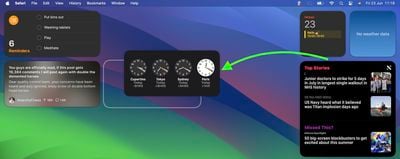
In alternativa, se fai clic con il pulsante destro del mouse su uno spazio vuoto sul desktop, il menu che appare include un nuovo”Modifica widget…”opzione. Selezionando questa opzione viene visualizzata una galleria di widget che, grazie a una nuova funzionalità di continuità tra i dispositivi Apple, include anche i widget del tuo iPhone in tutte le dimensioni disponibili. Quindi, anche se non disponi dell’app per Mac corrispondente, puoi comunque utilizzare il widget iOS direttamente sul desktop. Basta trascinarlo dalla galleria in uno spazio disponibile. 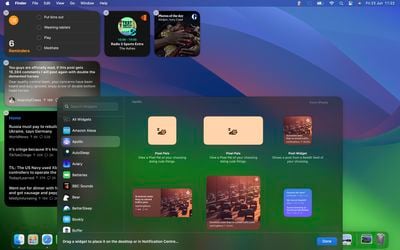
Se stai eseguendo la versione beta di macOS Sonoma, provare i widget per iPhone è un buon modo per abituarsi alla loro interattività fino a quando gli sviluppatori di terze parti non avranno la possibilità di inserirli nei loro widget per Mac. Allo stato attuale, solo i widget di Apple offrono interazioni (a volte difettose).
Nel widget dell’app Home, ad esempio, puoi controllare accessori specifici facendo clic sui singoli pulsanti per attivarli e disattivarli.
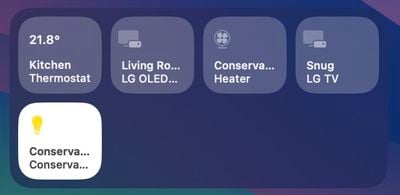
Se fai clic con il pulsante destro del mouse su un widget, tutte le opzioni di personalizzazione disponibili vengono visualizzate nella menù contestuale. I widget sono disponibili nelle dimensioni Small, Medium e Large e tutti includono un’opzione per”Rimuovi widget”se vuoi sbarazzartene. 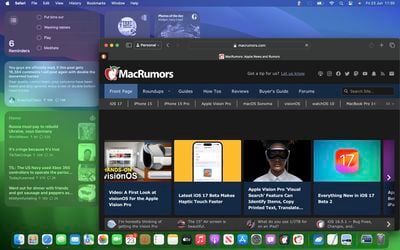
Quando non sono in uso, i widget passano in secondo piano assumendo il colore dello sfondo, così puoi concentrarti sull’app o sulla finestra attiva. C’è anche un’opzione in Impostazioni di sistema per cambiare lo stile del widget da a colori a Monocromatico, per un aspetto più uniforme.
I widget si sono evoluti in macOS Sonoma. Portandoli dall’oscurità e fuori nello spazio di lavoro aperto del tuo desktop, gli utenti sono attivamente incoraggiati a lavorare al loro fianco. Cosa ne pensi della nuova versione di Apple dei widget per Mac? Sei più propenso a usarli nella loro nuova veste? Faccelo sapere nei commenti.